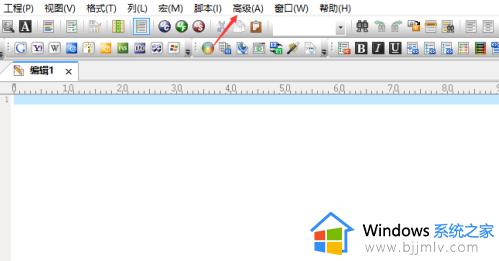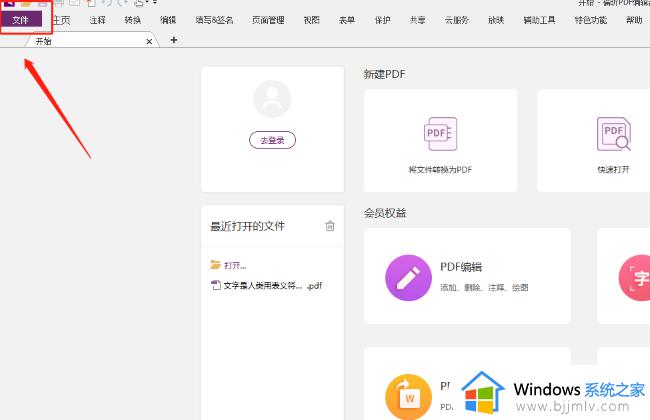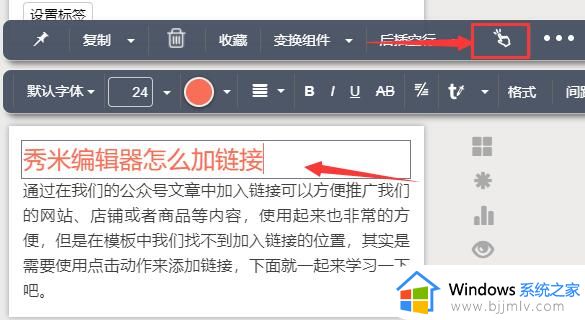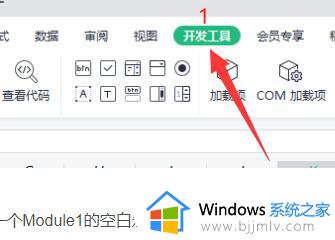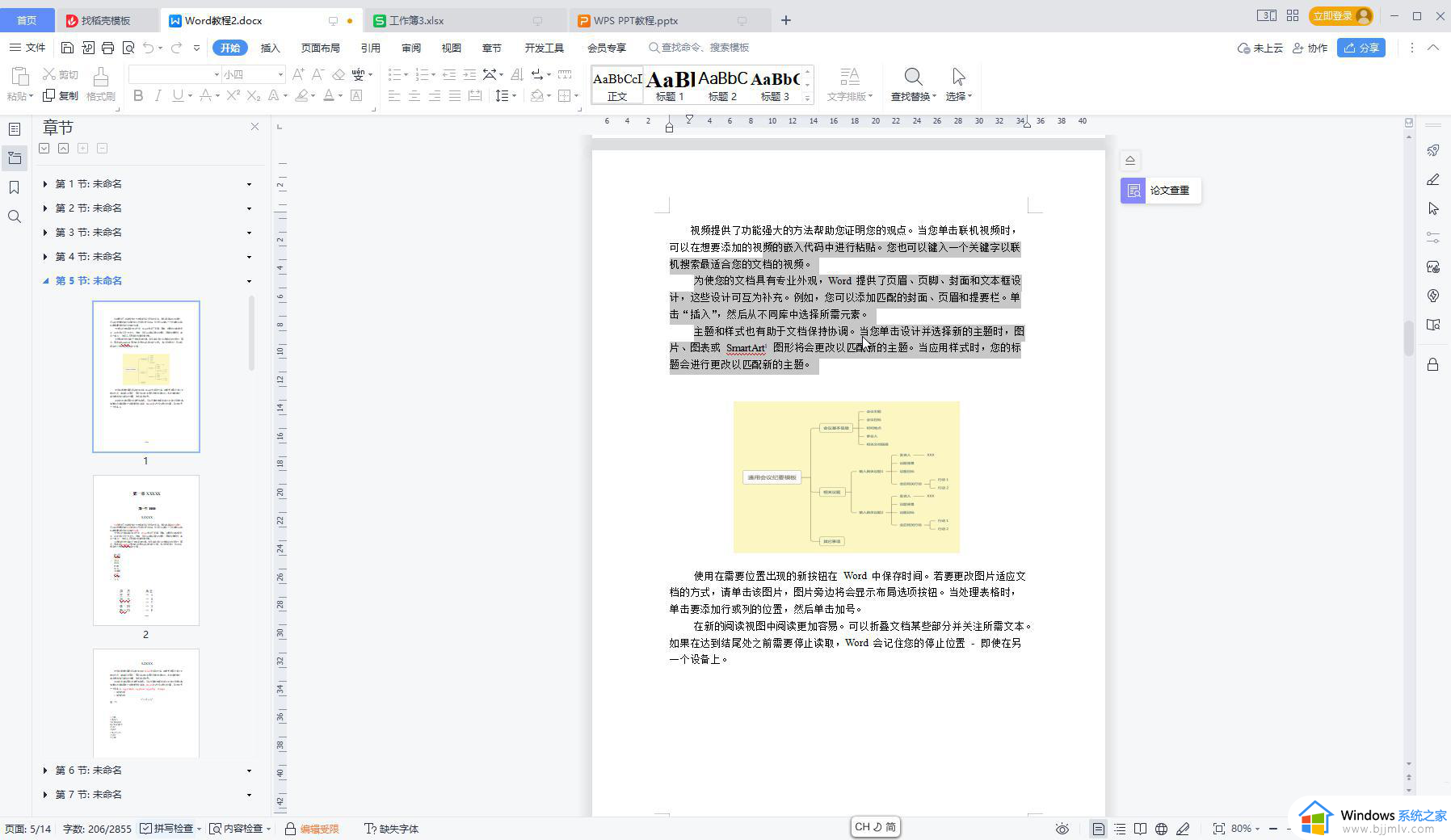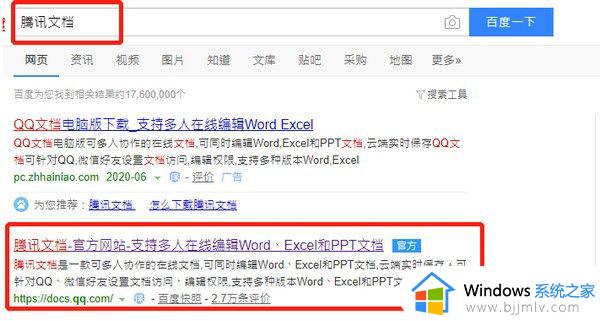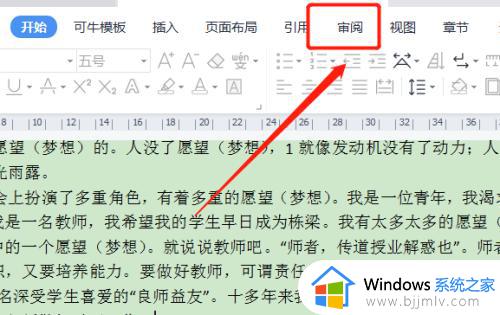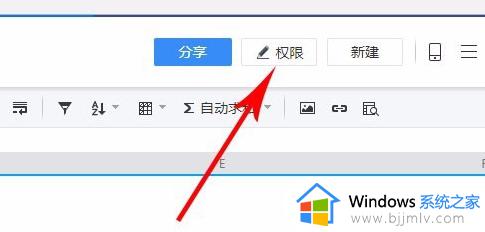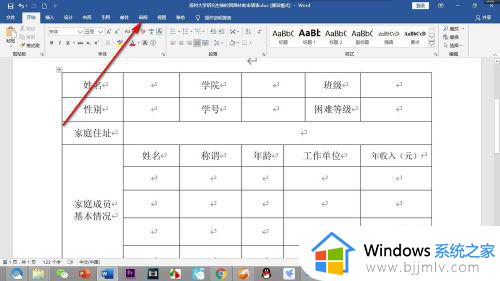UltraEdit编辑器的tab键移动长度怎么设置 UltraEdit编辑器如何调整tab键的缩进长度
更新时间:2023-09-22 14:59:07作者:run
UltraEdit是一款功能强大的文本编辑器,广泛被程序员和开发人员使用,在编写代码时,通过使用Tab键进行缩进可以提高代码的可读性和结构性,有时候我们可能需要根据自己的需求来调整Tab键的缩进长度。那么UltraEdit编辑器的tab键移动长度怎么设置呢?本文将为您详细介绍UltraEdit编辑器如何调整tab键的缩进长度,让您能够更加高效地编写代码。
具体方法如下:
1、双击打开软件,点击上方菜单栏中的“高级”选项。
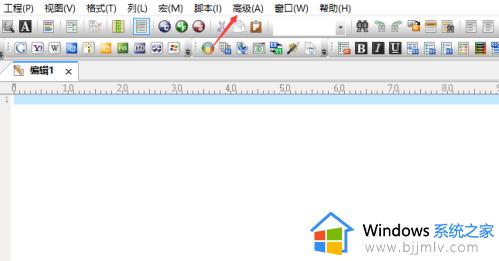
2、接着点击下方选项列表中的“配置”。
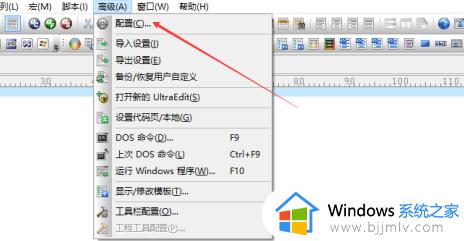
3、进入到新的窗口界面后,点击左侧栏中的“编辑器”。
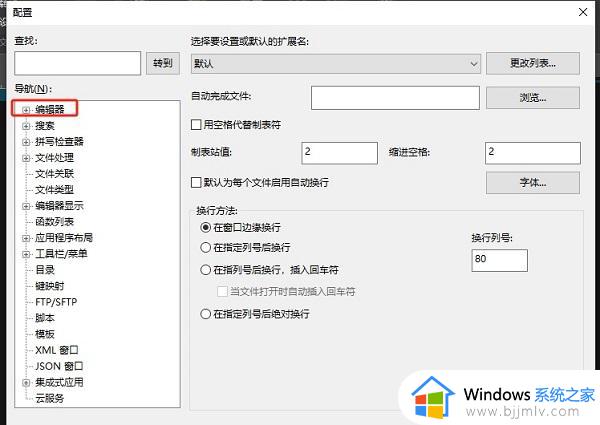
4、再点击其中的“自动换行/制表符设置”选项。
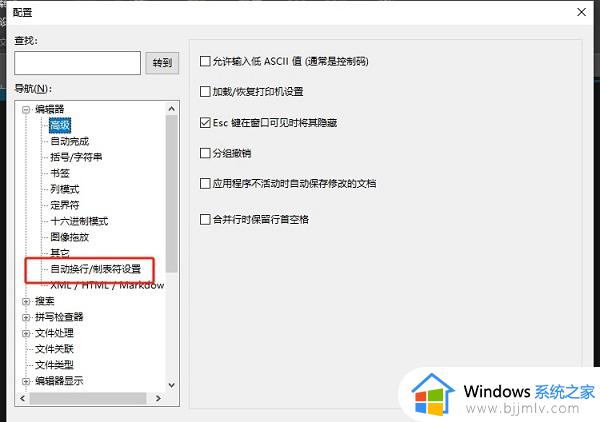
5、然后找到右侧中的“制表站值”,并根据需求对其进行设置即可。
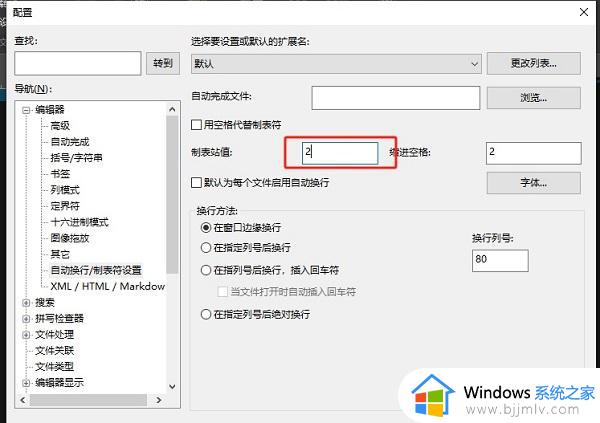
以上就是UltraEdit编辑器的tab键移动长度怎么设置的全部内容,如果你遇到同样的情况,可以参照以上步骤进行处理,希望对大家有所帮助。